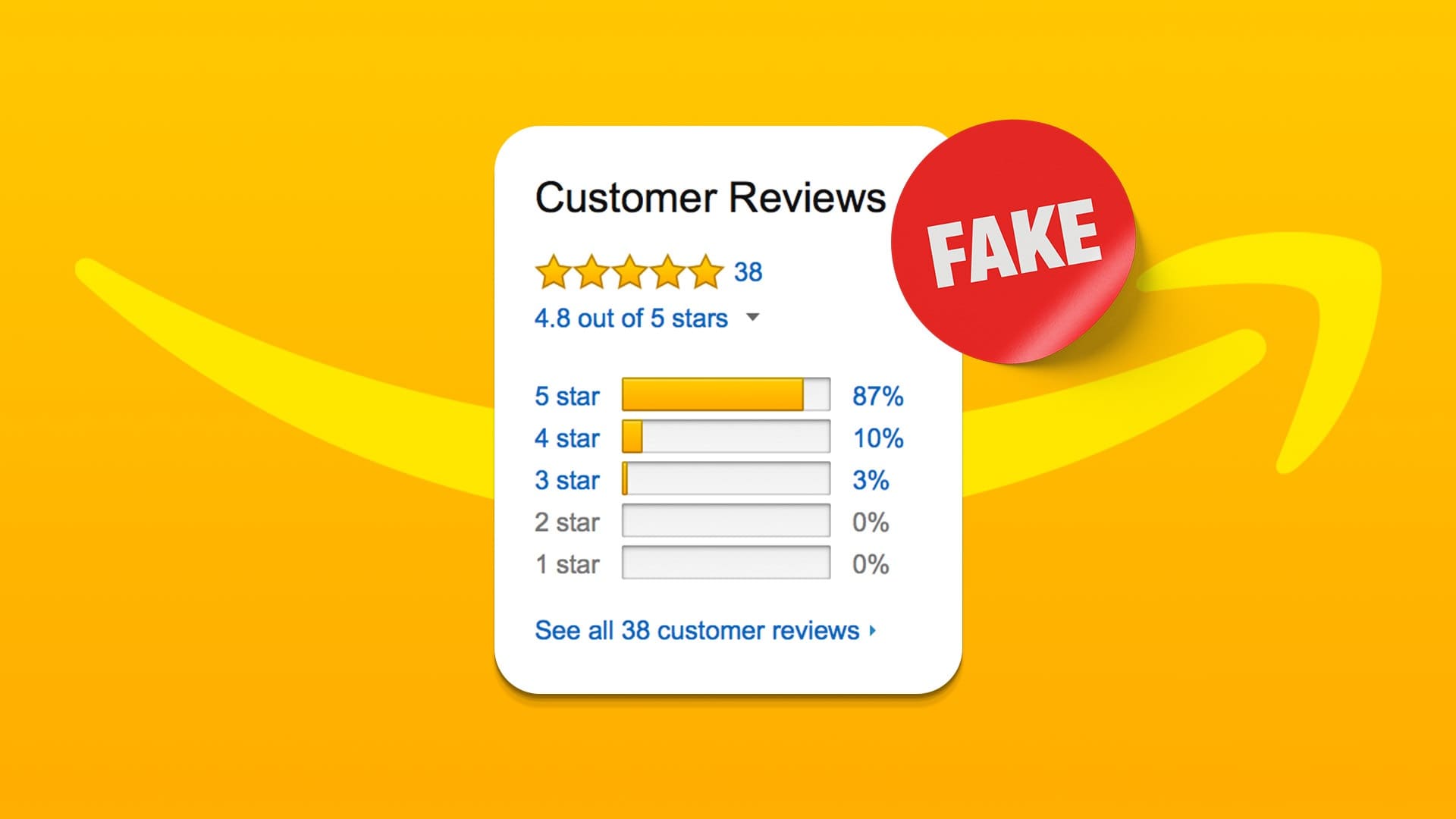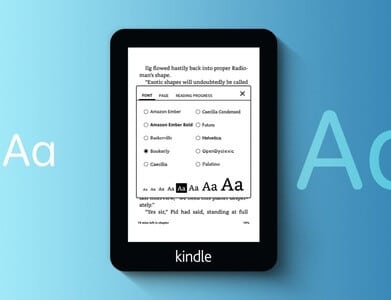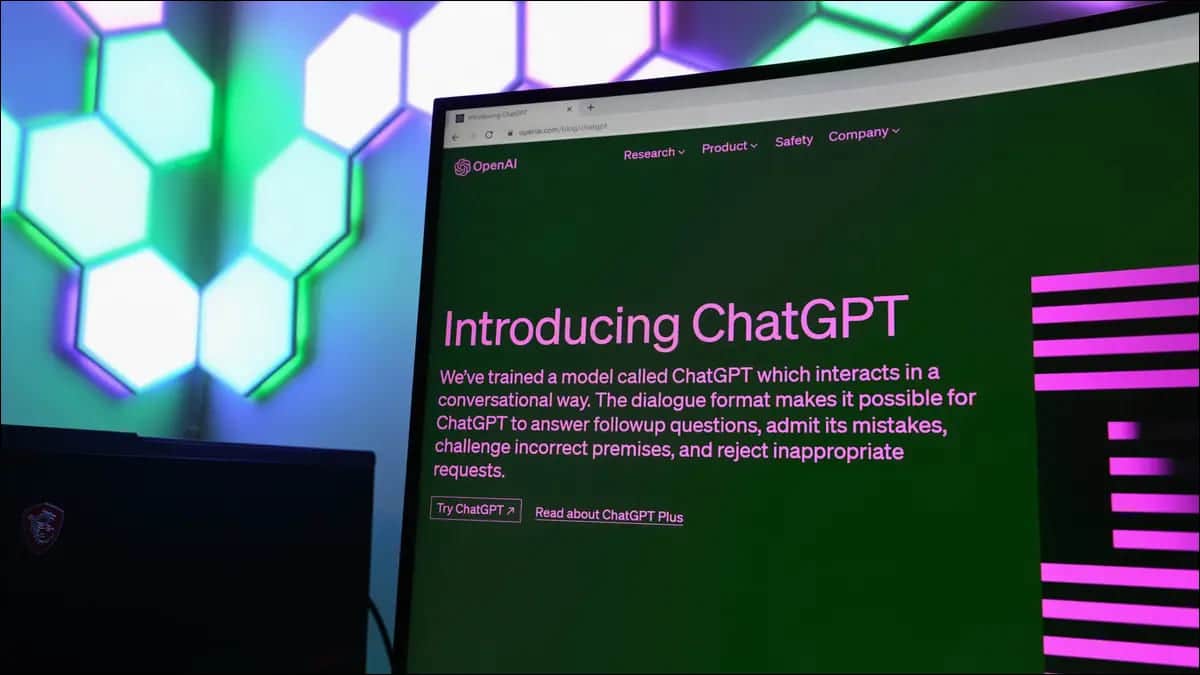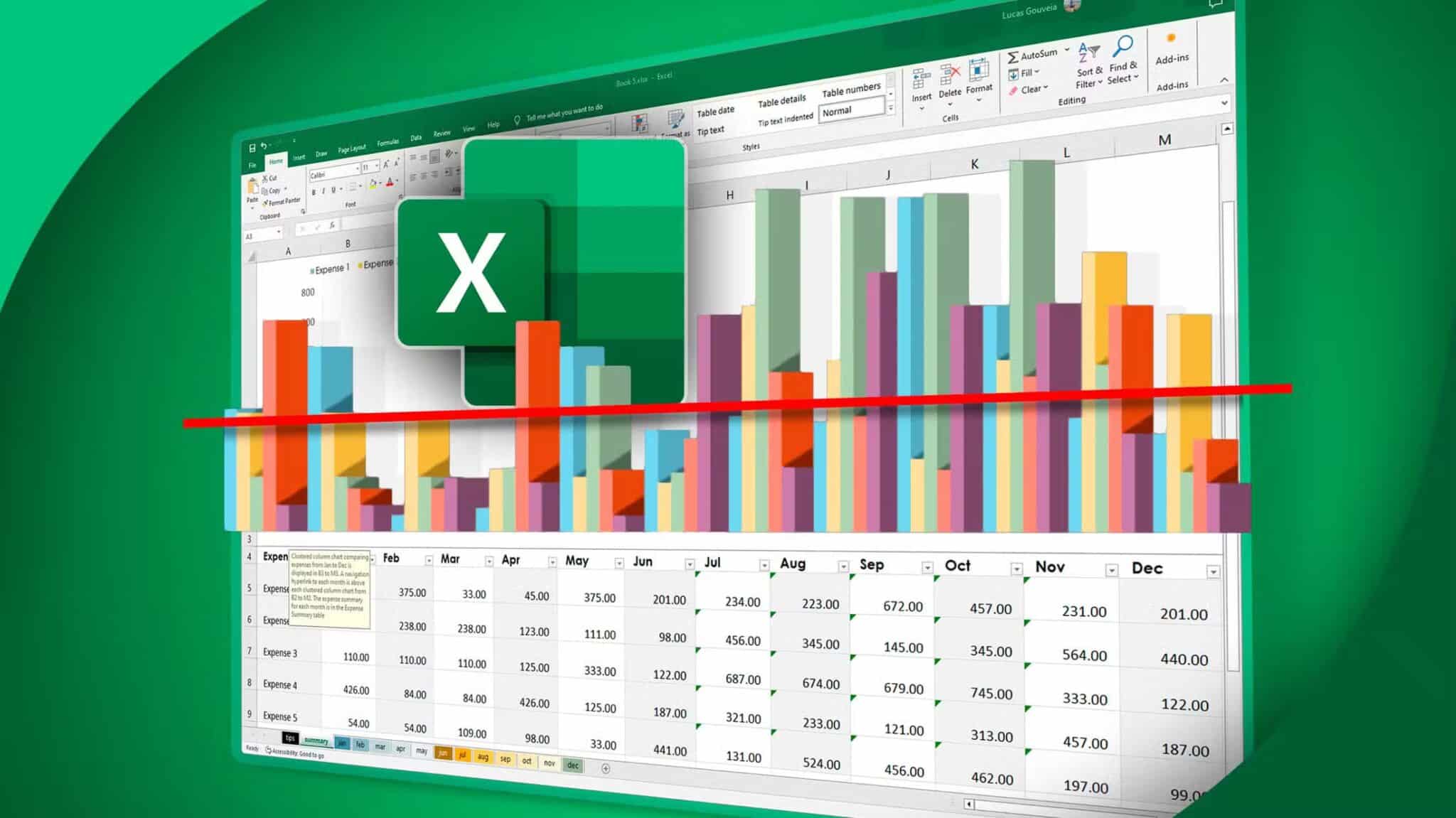kullanmanın avantajlarından biri Dosya paylaşım hizmeti gibi Dropbox, belirli dosya ve klasörleri başkalarıyla güvenli ve özel bir şekilde paylaşmanıza olanak tanır. Bu, yolun her adımında tam kontrole sahip olmanızı sağlayan izinlerin paylaşılmasıyla mümkün olur. Ancak Dropbox paylaşım izinleri tam olarak nasıl çalışır? Bu kılavuzda ele alacağımız şey bu.
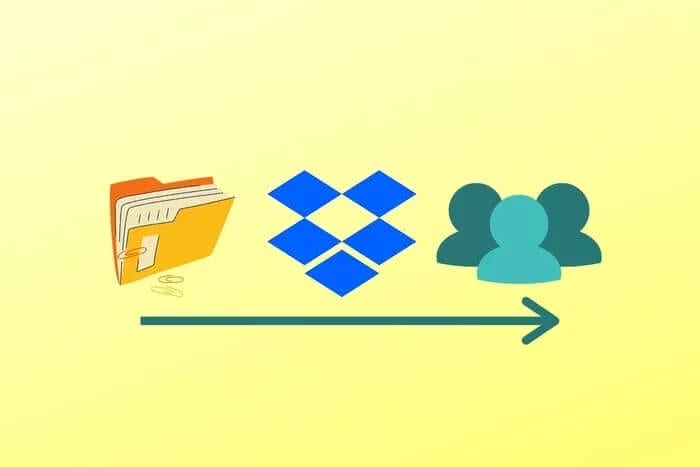
Bu kılavuzda, dosya ve klasörlerin nasıl paylaşılacağını ve başkalarının istenmeyen değişiklikler yapmasını veya yetkisiz kullanıcılarla paylaşımını nasıl kısıtlayacağınızı öğreneceksiniz. O yüzden bir kahve alın ve rahatlayın.
Başlayalım.
DROPPOX'TA DOSYALAR NASIL PAYLAŞILIR
Önce paylaşım sürecini anlayalım. Paylaşmak istediğiniz dosyaları bulma ve paylaşma.
Adım 1: Var arama çubuğu Sağ üst köşede, birisiyle paylaşmak istediğiniz dosyayı hızlı bir şekilde bulmak için bunu kullanabilirsiniz. Aramak istediğiniz klasörü biliyorsanız, klasöre girmek için çift tıklayın.
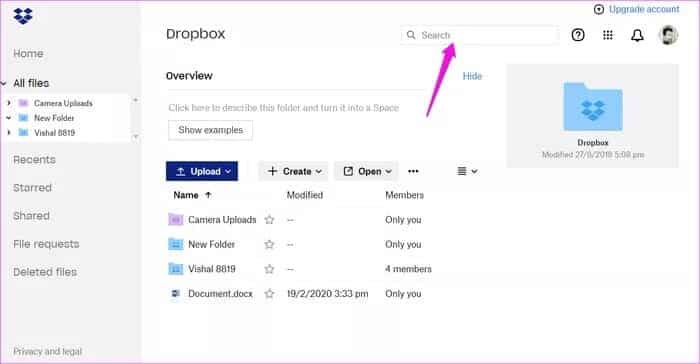
Adım 2: Paylaşmak istediğiniz dosyanın üzerine gelin ve sağda bazı düğmeler görüntülenecektir. Düğmeye basمشاركة".
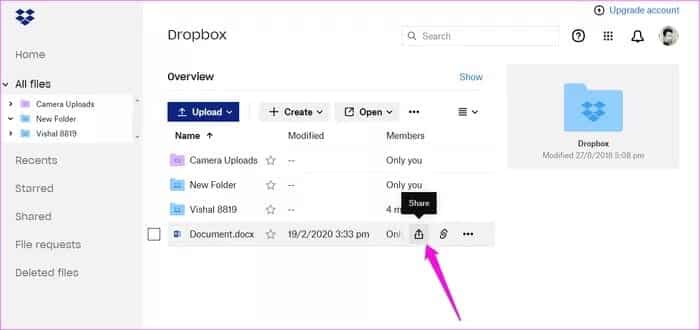
Aşama 3: Bu, bazı Ayarlar seçeneklerini içeren bir açılır pencere gösterecektir. Dosyayı paylaşmak istediğiniz kişilerin e-posta kimliğini girin ve düğmesine tıklayın. مشاركة dosya.
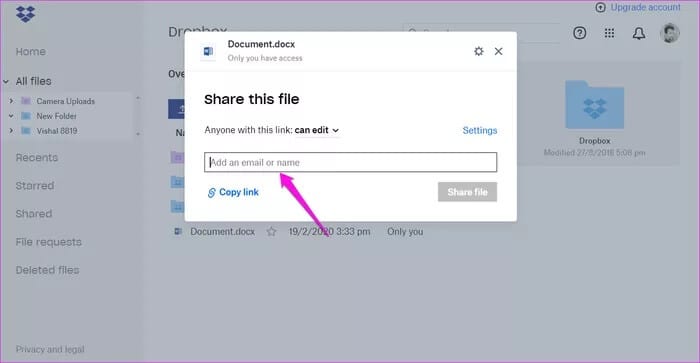
Adım 4: Varsayılan olarak, dosyayı paylaştığınız kişi dosyayı düzenleyebilir. Ancak, “ öğesini seçerek bunu hızlı bir şekilde değiştirebilirsiniz.görüntüleyebiliryanındaki açılır menüdenbu linke sahip olan varmı".
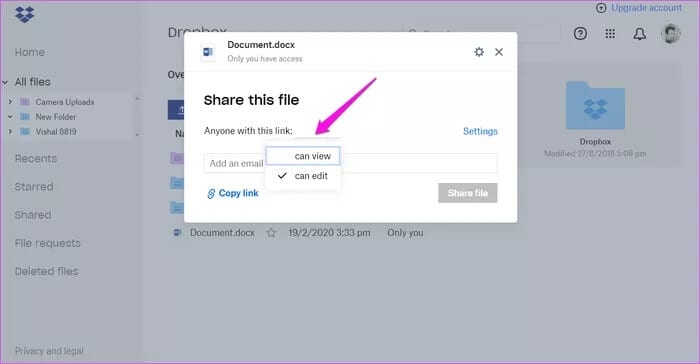
Adım 5: Son olarak, davet göndermek için bir e-posta kimliği girmek yerine, sosyal mesajlaşma uygulamaları aracılığıyla dosyanın bağlantısını paylaşma seçeneğiniz de vardır. "seçeneğini tıklayınBağlantıyı oluştur ve kopyala“Bunu yapmak için.
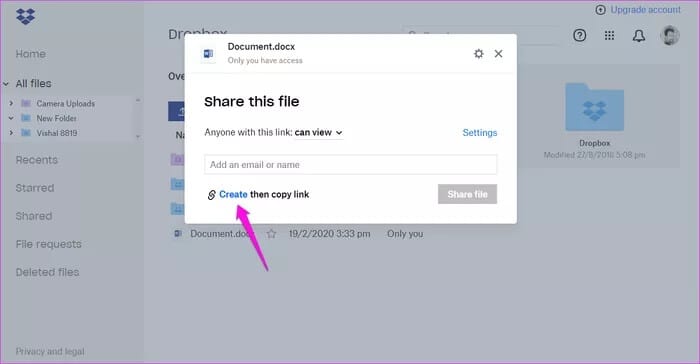
Aşama 6: Şimdi, düğmeye tıklayın Ayar.
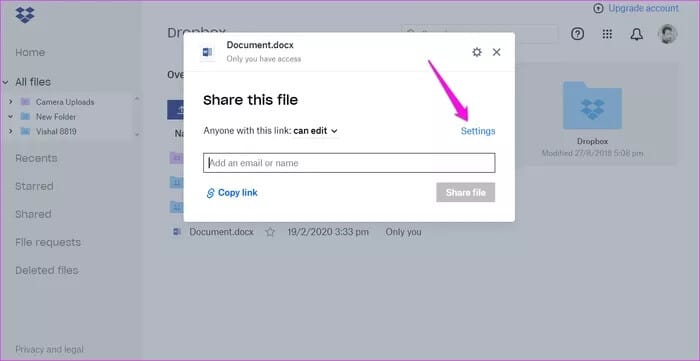
Adım 7: Yalnızca görüntüleme izinleriyle paylaşmak için bir bağlantı oluşturduysanız, Bağlantıyı Görüntüle sekmesini seçin. Burada, bağlantıya sahip olan herkesin dosyaya mı yoksa yalnızca davet gönderdiğiniz kişilere mi erişebileceğini seçebilir, bağlantının artık çalışmayacağı bir sona erme tarihi belirleyebilir ve indirmeleri devre dışı bırakabilirsiniz.
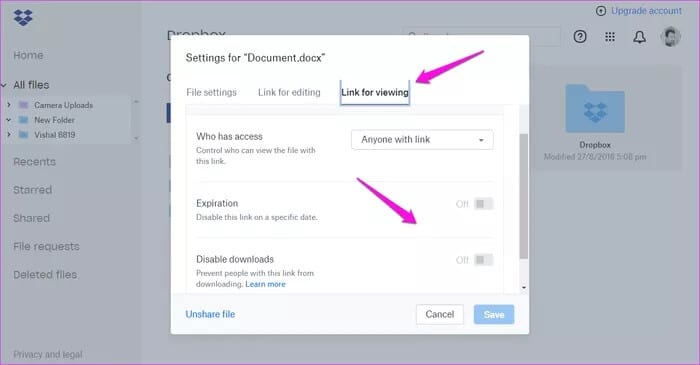
Adım 8: Düzenleme izinleriyle paylaşmak için bir bağlantı oluşturduysanız, sekmeyi tıklayın. Düzenlenebilir bağlantı , burada ek izin bulacaksınız. Dosyayı yetkisiz erişime ve değişikliklere karşı daha fazla korumak için bir parola belirleyebilirsiniz.
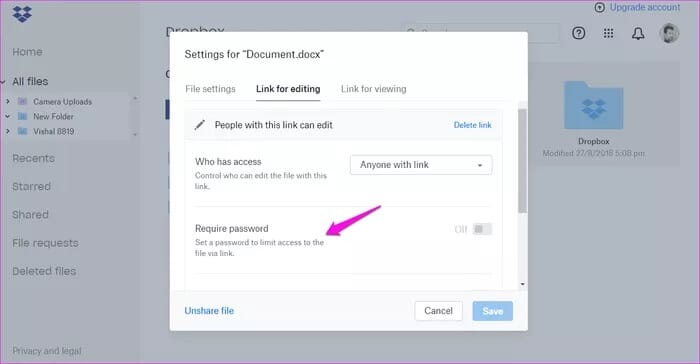
Profesyonel veya iş planlarının kullanıcılarının da bir seçeneği vardır Marka logonuzu dosyalarda paylaşın.
Dropbox'ta bir paylaşım bağlantısı nasıl silinir veya bir dosyanın paylaşımı nasıl kaldırılır
Artık dosyayı başkalarıyla paylaşmak veya bağlantıyı silmek istemiyorsanız, bunu yapmak kolaydır. Yukarıdaki noktada olduğu gibi aynı menüye dönün (dosya paylaşım menüsü) ve Düzenlemek için Bağlantı altındaki Dosyayı paylaş veya sil bağlantısını tıklayın.
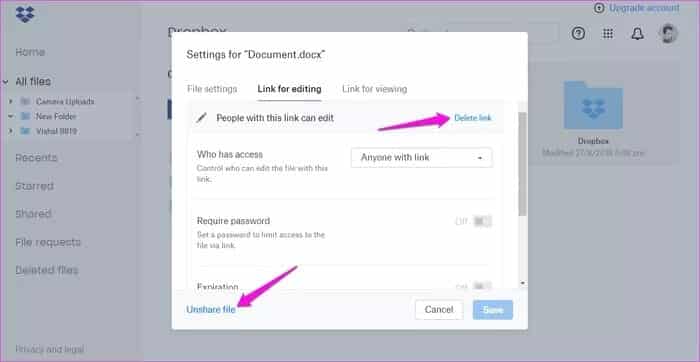
Sorulduğunda kararı onaylayın.
Dropbox'ta dosya paylaştıktan sonra izinler nasıl yönetilir
Dosyayı davet veya bağlantı yoluyla paylaştıktan sonra bile tam kontrol sizde. İzinler, seçtiğiniz herhangi bir zamanda güncellenebilir veya iptal edilebilir.
Adım 1: “مشاركةİzinlerini yönetmek istediğiniz dosyanın yanında.
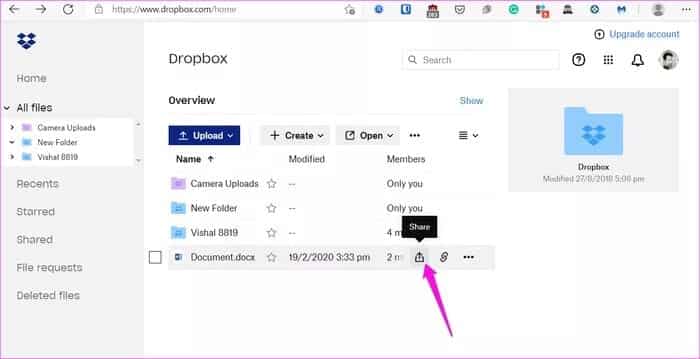
Adım 2: Açılır pencerede belge adının hemen altında, dosyaya erişebilecek kişilerin sayısını görüntülersiniz. Üstüne tıkla.
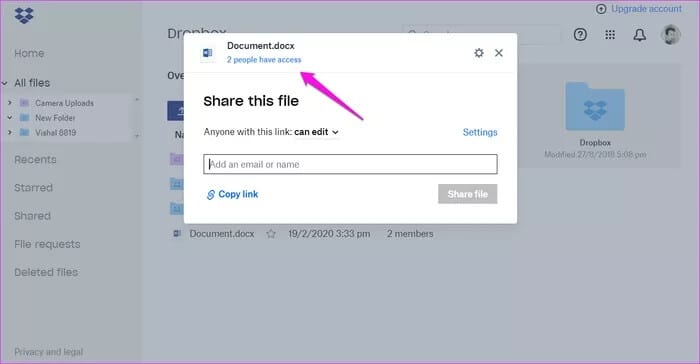
Aşama 3: Dosyaya erişimi olan herkes burada listelenecektir. Görüntüleme izinlerini değiştirmek, izinleri değiştirmek veyaKaldırılanveya erişimi iptal edin.
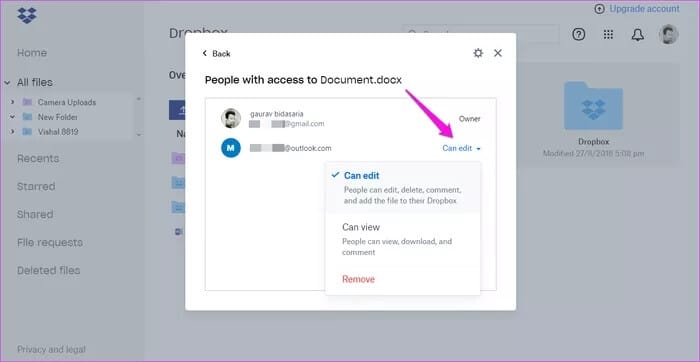
Adım 4: Benzer şekilde, şifre, indirilebilirlik gibi diğer ayarları değiştirebilir ve bağlantılar için son kullanma tarihleri belirleyebilirsiniz.
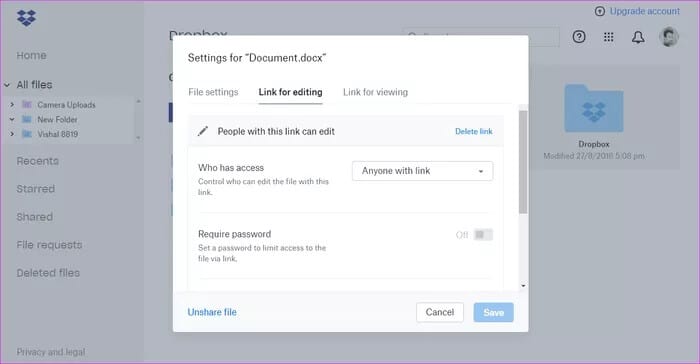
Dropbox'ta klasörler nasıl oluşturulur ve paylaşılır
Dosyalar gibi, klasörleri de Dropbox'ta paylaşabilirsiniz. Yine, yukarıdaki dosya paylaşım izinlerinde gördüklerimize ek olarak, aşağıda tartışacağımız klasörleri yönetmek için birkaç farklı seçeneğe sahip olursunuz.
Adım 1: Bilgisayarınızda çevrimdışı bir klasör oluşturup Dropbox'a ekleyebilir veya doğrudan içinde bir klasör oluşturabilirsiniz. Dropbox ayrıca doğrudan paylaşılan bir klasör oluşturmanıza da olanak tanır. Düğmeye baskurmaBu seçeneği bulmak için.
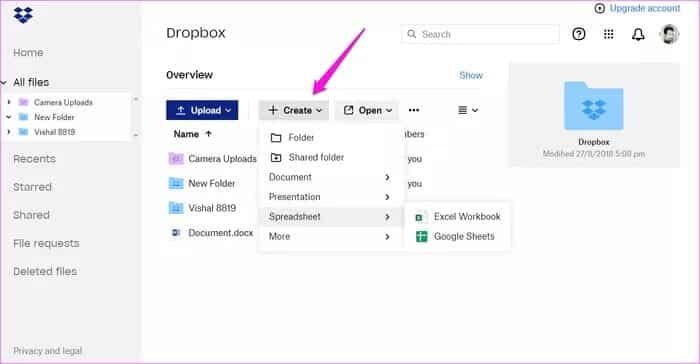
Adım 2: Yeni bir klasör oluşturup paylaşmak veya mevcut bir klasörü paylaşmak isteyip istemediğinizi soran bir açılır pencere belirecektir. Yeni bir tane oluşturalım ve paylaşalım. Tıklayın Sıradaki.
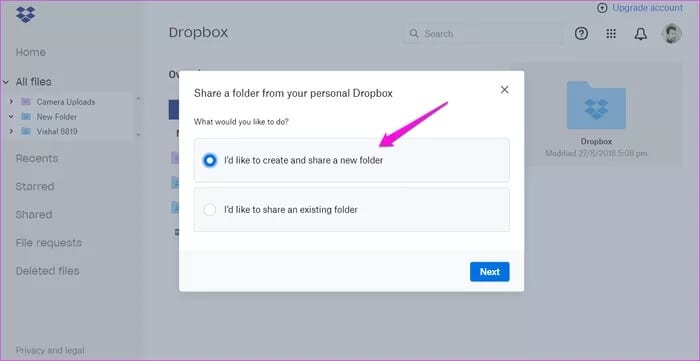
Aşama 3: Klasörü adlandırın, klasöre eklemek istediğiniz kişilerin e-posta kimliklerini ekleyin, varsa notlar ekleyin ve klasör izinlerini “ gibi ayarlayın.görüntüleyebilirveya "düzenleyebilir."

Adım 4: Şimdi, klasörün paylaşım menüsüne döndüğünüzde, altında paylaşılan klasöre kimlerin yeni üye ekleyebileceğini seçebilirsiniz. Ayarlar> Klasör ayarları. Yalnızca klasöre eklenen sahip veya kişi.
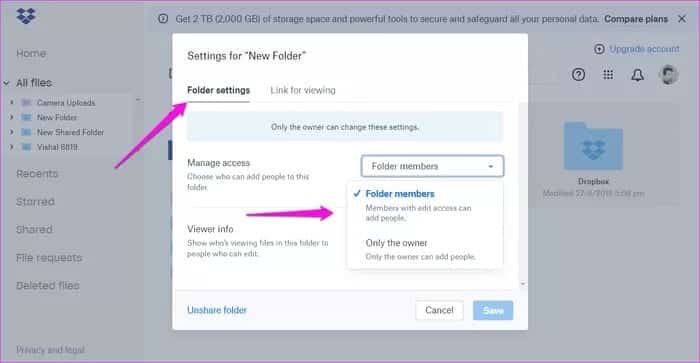
İzin verilen erişim
Bir kişiye bir dosya veya klasöre erişim izni vermek istiyor, ancak onun değişiklik yapmasını veya dosyayı düzenlemesini istemiyorsanız, Görüntüleyebilir seçeneği seçiliyken dosyanın bağlantısını veya bir e-posta davetiyesini paylaşın. Dosyaya yalnızca parolaya sahip olanların erişebilmesi için bir parola belirleyin. Son olarak, belirli, paylaşılabilir bir bağlantı istiyorsanız bağlantının sona ereceği bir tarih belirleyin.
Dropbox, dosya ve klasörleri başkalarıyla paylaşmanın birçok yolunu sunar ve izinler üzerinde tam kontrol sahibi olarak size verir. Yani tam kontrol sizde. Ancak Dropbox, tek bulut depolama hizmeti sağlayıcısı değil. sağlar Google Drive, ilgileniyorsanız eşit derecede iyi bir deneyimdir.